
Sisältö
- Yleisiä syitä PS4: n vilkkumiseen tai vilkkumiseen sinisessä valossa
- Sinisen valon vilkkuvan PS4-vianmääritys
- Ehdotetut lukemat:
- Hanki apua meiltä
Olitpa uusi PS4: ssä vai et, sinisen vilkkuvan valon kiinnittäminen ehdottomasti kiinnittää huomiota. PlayStation-konsolisi voi näyttää vaihtelevia merkkivaloja, ja vilkkuva valo voi olla merkki vakavasta ongelmasta tai väliaikainen virhe. Tämä ongelma alkoi esiintyä konsolin ensimmäisten erien kanssa vuosia sitten, ja toistaiseksi ongelma ei ole poistunut lopullisesti.
Jos olet yksi epäonnisista PS4-omistajista, jolla on tämä ongelma, tämä vianmääritysopas auttaa tunnistamaan syyn. Toivottavasti pystyt korjaamaan ongelman alla olevilla ratkaisuilla.
Yleisiä syitä PS4: n vilkkumiseen tai vilkkumiseen sinisessä valossa
Vaikka sinisen valon vilkkuva PS4-ongelma ei ole enää yhtä laajalle levinnyt kuin vuosia sitten, yhä useat käyttäjät kokevat sen ajoittain. Tämä johtuu siitä, että ongelman voivat aiheuttaa monet tekijät. Alla on joitain yleisimpiä syitä, jotka olemme tunnistaneet tälle ongelmalle vuosien varrella.
Satunnainen PS4-virhe.
PS4: ssäsi saattaa näkyä vilkkuva sininen valo väliaikaisesti järjestelmän satunnaisen häiriön vuoksi. Näin voi käydä, kun konsolia on käytetty jatkuvasti pitkään. On myös mahdollista, että järjestelmä on saattanut jäätyä. Yritä käynnistää se uudelleen ja katso, poistuuko ongelma itsestään.
Toimimaton PS4-virtalähde.
Jos PS4 ei käynnisty ja vain vilkkuva sininen valo voi olla ongelma sen virtalähteessä. Virtapiirit voivat vahingoittaa virtalähdettä helposti. Yritä irrottaa virtalähde konsolista ja pistorasiasta ja anna sen olla levossa vähintään 10 sekuntia. Jos se ei auta, irrota se virtapistokkeesta ja kytke se suoraan pistorasiaan.
TV-ongelma.
Joissakin tapauksissa TV-ongelma saattaa estää konsolin käynnistymisen. Varmista, että television laiteohjelmisto on täysin päivitetty. Jos et tiedä miten se tehdään, tutustu sen ohjeisiin tai käyttöoppaaseen.
Viallinen HDMI-kaapeli.
Viallinen HDMI voi johtaa moniin helposti havaittaviin ongelmiin, kuten huonoon tai puuttuvaan video- ja äänitiedostoon tai vilkkuvaan siniseen valoon PS4: ssä. Jos kaapelissa on näkyviä merkkejä vaurioista, kuten eristimen mutka tai rikkoutuminen, vaihda se ja tarkista ongelma. Varmista, että sammutit television ja PS4: n, ennen kuin irrotat kaapelin molemmat päät.
PS4-ohjelmiston häiriö.
Joskus satunnainen ohjelmistovirhe voi johtaa valo-ongelmiin PS4: ssä. Jos olet käyttänyt konsolia vain offline-pelaamiseen, liitä se Internetiin ja tarkista, onko ohjelmistopäivitystä saatavilla.
Konsolin laitteiston toimintahäiriö.
Vakavampi syy vilkkuvaan siniseen valoon on PS4: n laitteisto-ongelma. Jos mikään alla olevista ratkaisuista ei auta, voit olettaa, että PS4-ongelmasi saattaa johtua laitteistovirheestä.
Sinisen valon vilkkuvan PS4-vianmääritys
Alla on vaiheet, jotka voit tehdä korjataaksesi PS4: n vilkkuvan sinisen valon ongelman.
- Käynnistä konsoli uudelleen.
PS4-konsolisi ei ehkä ole saattanut käynnistysprosessia kokonaan loppuun ja jumittuu. Kokeile sammuttaa se ensin ohjaimesta ja katso, toimiiko se. Voit myös yrittää käynnistää sen uudelleen pitämällä virtapainiketta edessä. Jos se ei reagoi, irrota se pistorasiasta tai jatkojohdosta ja odota noin minuutti, ennen kuin kytket sen takaisin päälle.

- Yritä ajaa PS4 vikasietotilassa.
Noudata seuraavia vaiheita käynnistääksesi PS4: n uudelleen vikasietotilaan. Tee tämä, jos PS4 on jumissa, mutta ei käynnisty normaalisti. Nämä ovat vaiheet kuinka käynnistät vikasietotilan:
Sammuta PS4 painamalla virtapainiketta edessä. Sen pitäisi vilkkua muutaman kerran, ennen kuin konsoli sammuu.
-Pidä virtapainiketta painettuna, kunnes kuulet kaksi äänimerkkiä: yhden, kun painat ensimmäisen kerran, ja toisen seitsemän sekunnin kuluttua.
-Kytke DualShock 4 -ohjain USB-kaapelilla.
-Paina ohjaimen keskellä olevaa PS-painiketta.
Jos PS4-konsolisi käynnistyy vikasietotilaan yllä olevien vaiheiden avulla, tämä tarkoittaa, että ongelman syy on luultavasti ohjelmisto. Varmista, että tarkistat päivitykset mahdollisten ohjelmisto-ongelmien korjaamiseksi.
Voit myös yrittää käyttää Alusta PS4 tai Alusta PS4 (asenna järjestelmäohjelmisto uudelleen) vaihtoehdot mahdollisten ohjelmisto-ongelmien korjaamiseksi tässä tilassa.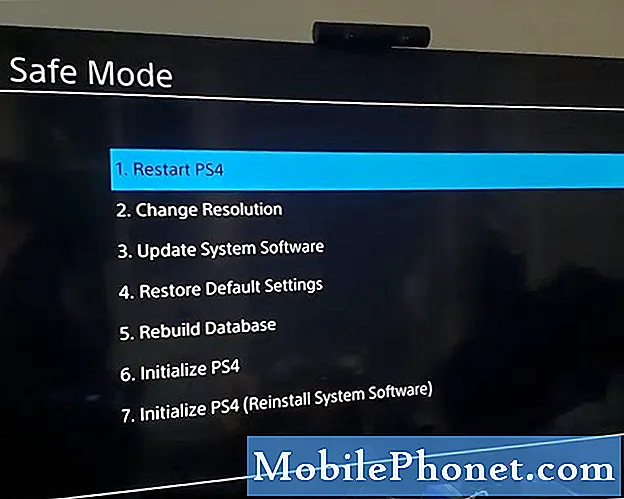
- Tarkista virtalähde.
Jos et voi saada konsolia siirtymään vikasietotilaan, tarkista, että tarkistat virtalähteen tai virtalähteen. Voit tehdä sen pitämällä virtapainiketta konsolin edessä vähintään 10 sekunnin ajan. Jos konsoli antaa kaksi äänimerkkiä tai sammuu, anna sen toimia. Irrota sitten virtajohto pistorasiasta ja konsolin takaosasta noin minuutiksi.

- Käytä toista HDMI-kaapelia.
Kuten edellä mainittiin, yksi PS4-ongelmien syistä voi olla HDMI-kaapeli. Jos sinulla on toinen kaapeli, kokeile käyttää sitä ja katso, korjaako se ongelman. Ennen kuin irrotat pistorasiasta, varmista, että sekä TV että konsoli ovat pois päältä.

- Tarkista PS4: n ja TV: n HDMI-portti.
Taivutettu HDMI-liitin joko TV: ssä tai PS4-konsolissa voi samalla tavalla aiheuttaa vilkkuvan sinisen valon. Varmista, että tarkistat silmämääräisesti molempien laitteiden HDMI-portit. Jos PIN-koodi on vaurioitunut tai taipunut, lopulta korjaat laitteen, koska siihen ei ole mitään keinoa.

- Päivitä TV: n laiteohjelmisto.
Televisioiden kehittyessä vuosien varrella kaiken pitäminen, varsinkin ohjelmistopuoli, voi joskus sekaantua. Vaikka valmistajat tekevät parhaansa saadakseen tuotteistaan mahdollisimman yhteensopivia ja virheettömiä, koodausvirheitä tai virheitä voi silti tapahtua. Vähentääksesi TV-laiteohjelmiston mahdollisuuksia, tarkista, että olet tarkistanut ohjelmistopäivityksen tässä vaiheessa.
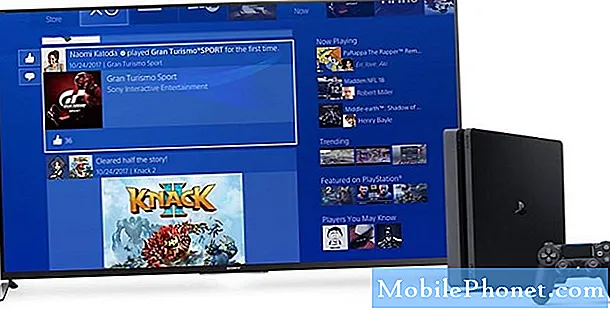
- Varmista, että PS4-kiintolevy toimii.
Kiintolevyn tarkistaminen PS4: llä on suositeltavaa vain kokeneille käyttäjille. Se vaatii konsolin avaamisen (ja takuun mitätöinnin prosessissa) ja etsimään ilmeisiä merkkejä kiintolevyn vaurioista. Jos et pysty tekemään molempia, anna ammattilaisen tehdä se puolestasi. Vielä parempi, lähetä konsoli korjattavaksi.

Korjaus: Hanki apua Sonyn palvelukeskuksesta tai kolmannen osapuolen kaupasta
Jos mikään tämän oppaan ratkaisuista ei auta sinua korjaamaan ongelmaa, PS4-ongelmallesi on oltava vakavampi syy. Tarkastelet tässä vaiheessa vähintään korjausvaihtoehtoa, joten ota yhteyttä Sonyn apuun. Suosittelemme tätä, vaikka konsolillasi olisi jo takuuaika (mutta muuten sinä tai joku ei ole avannut sitä). Jos sinä tai riippumaton teknikko olet aiemmin avannut PS4: n, Sony kieltäytyy katsomasta sitä. Yritä tuoda tässä tilanteessa konsoli kolmannen osapuolen korjaamoon.
Ehdotetut lukemat:
- Xbox One -ohjaimen helppo korjaus ei käynnisty | Ei virtaa
- Helpot vaiheet Netflixin katseluun tai suoratoistoon Xbox Onella
- Helppo tapa käynnistää (käynnistää uudelleen) tai sammuttaa Xbox One
- Helppo korjaus Xbox Onelle, jossa on jumissa oleva levyongelma (levyasemaa ei avata)
Hanki apua meiltä
Onko sinulla ongelmia puhelimesi kanssa? Ota rohkeasti yhteyttä tällä lomakkeella. Yritämme auttaa. Luomme myös videoita niille, jotka haluavat noudattaa visuaalisia ohjeita. Käy TheDroidGuy Youtube -kanavallamme vianetsintää varten.


